
DuoPlus Điện thoại thông minh «Quản lý chi phí liên tục + Cài đặt mới theo lô» nâng cấp đôi: Tối ưu hóa chi phí sản xuất!
Lời mở đầu: Trong thời đại công nghệ ngày nay, mỗi một thay đổi nhỏ đều có thể dẫn đến sự bùng nổ trong ngành công …

Trong làn sóng số hóa, chúng tôi hiểu được nhu cầu tối ưu về hiệu suất điện thoại đám mây của người dùng. Hôm nay, hãy cùng chúng tôi khám phá các tính năng cơ bản của DuoPlus Cloud Phone và tận hưởng dịch vụ đám mây thông minh xuyên biên giới.
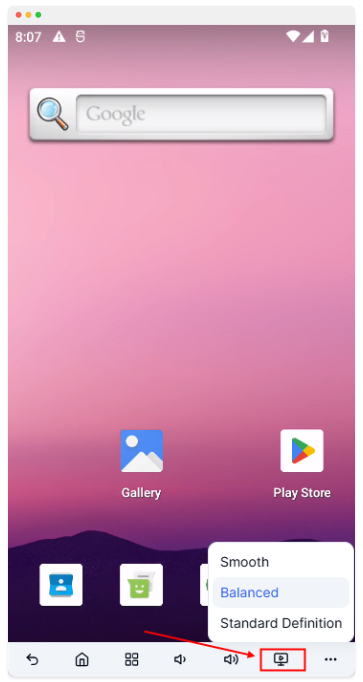
Do các trung tâm dữ liệu điện thoại đám mây nằm ở nước ngoài, một số quốc gia hoặc khu vực có thể gặp phải tình trạng giật hoặc trễ trong thời gian cao điểm giao thông xuyên biên giới. Trong trường hợp này, bạn có thể chọn chuyển đổi chất lượng phát trực tuyến của điện thoại đám mây.
Nếu tình hình không cải thiện sau khi điều chỉnh chất lượng mượt mà, bạn có thể bật bộ tăng tốc trên máy tính hoặc thiết bị di động của mình, chọn một nút tăng tốc ở nước ngoài gần với đất liền.
DuoPlus Cloud Phone hỗ trợ tải lên các tệp cục bộ lên điện thoại đám mây.
1.1 Phương pháp Một: Kéo và thả
Chỉ cần kéo tệp vào cửa sổ điện thoại đám mây.
Chỉ có thể tải lên một tệp mỗi lần.
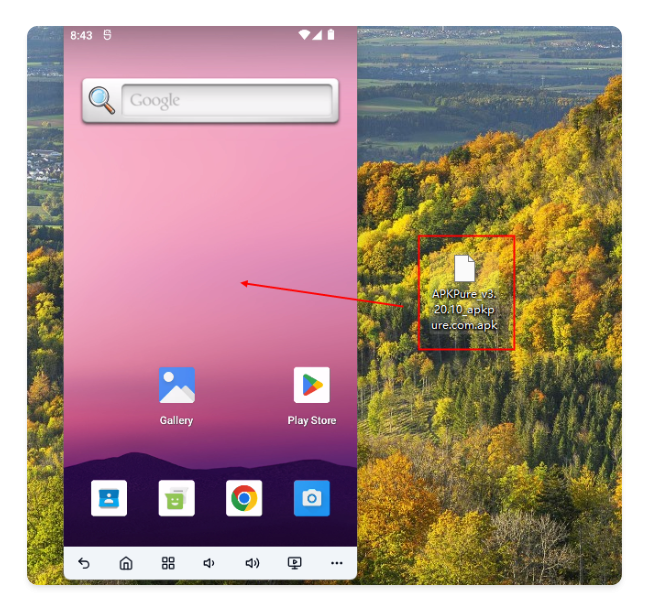
1.2 Phương pháp Hai: Nhấp vào nút tải lên
Nhấp vào ba dấu chấm ở góc dưới bên phải và chọn tải lên.
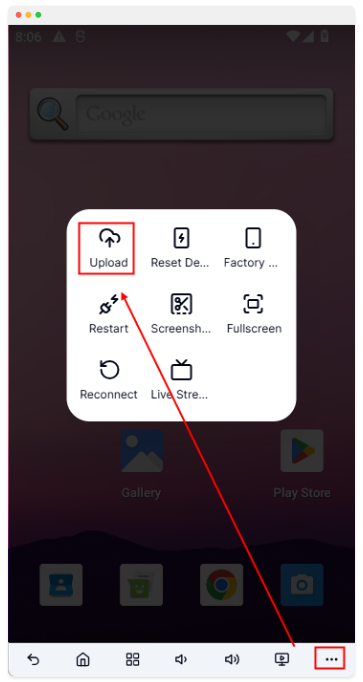
Nếu tên tệp bạn tải lên không đáp ứng yêu cầu, hệ thống sẽ tự động sửa đổi tên tệp, và bạn có thể chỉnh sửa thủ công tên tệp tự động tạo ra tại đây.
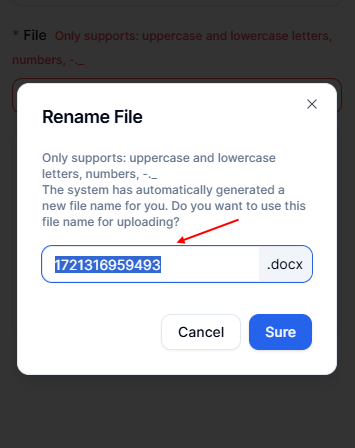
Một thông báo thành công sẽ xuất hiện ở dưới sau khi tải lên thành công.
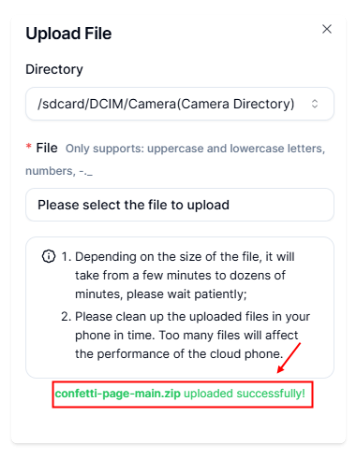
Nếu hình ảnh hoặc video tải lên cần được đọc bởi TikTok, nó nên được tải lên thư mục album.
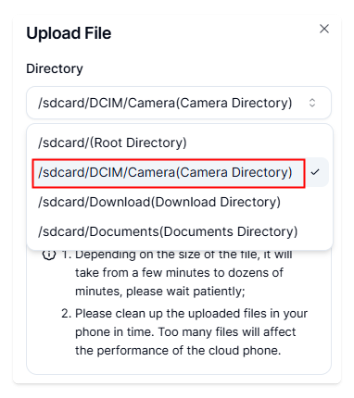
Lưu ý: Nếu tệp bạn tải lên có kích thước lớn, có thể mất khoảng 30 giây đến 1 phút trước khi bạn có thể xem nó trong điện thoại đám mây.
2.1 Thư mục Tải xuống
Trong điện thoại đám mây, nhấn và giữ nút chuột trái và trượt lên để mở trang tìm kiếm ứng dụng, chọn ứng dụng Tệp.
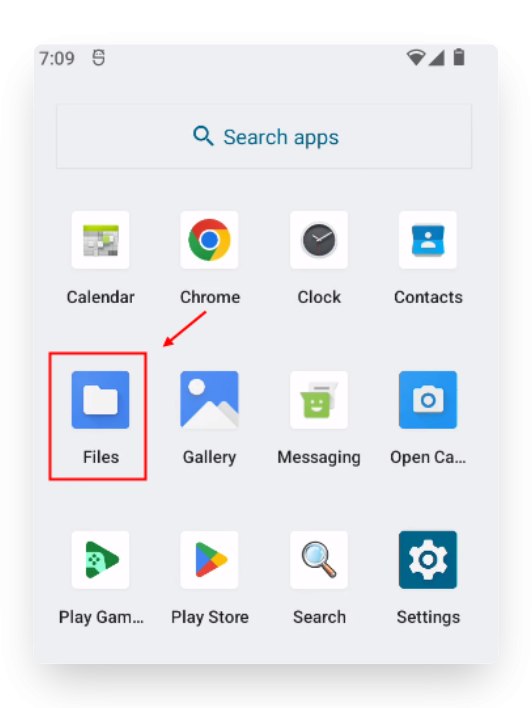
Nếu bạn đã tải lên thư mục Tải xuống, bạn có thể thấy tệp ngay lập tức.
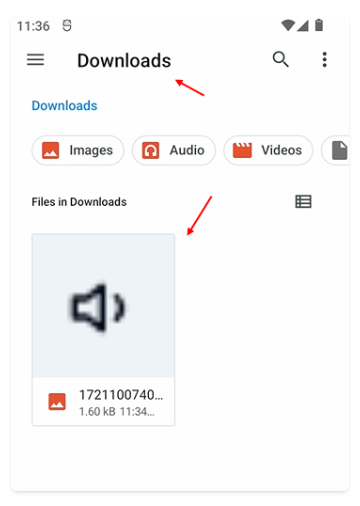
2.2 Thư mục album DCIM/Camera
Trong điện thoại đám mây, nhấn và giữ nút chuột trái và trượt lên để mở trang tìm kiếm ứng dụng, chọn ứng dụng Tệp.
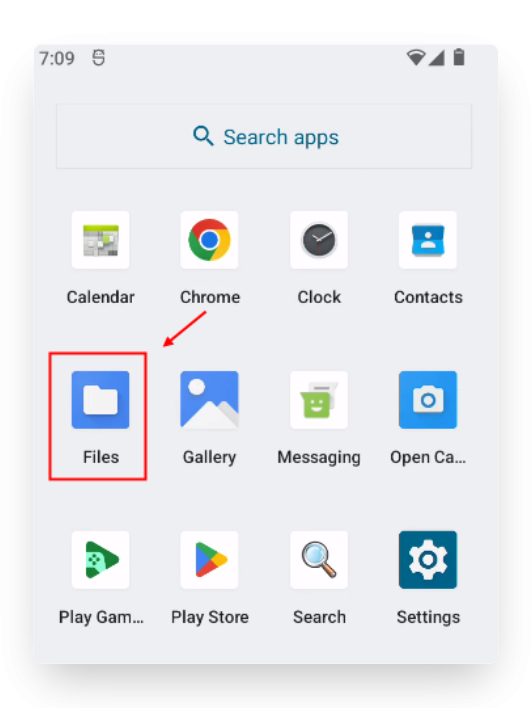
Vào thư mục gốc của điện thoại.
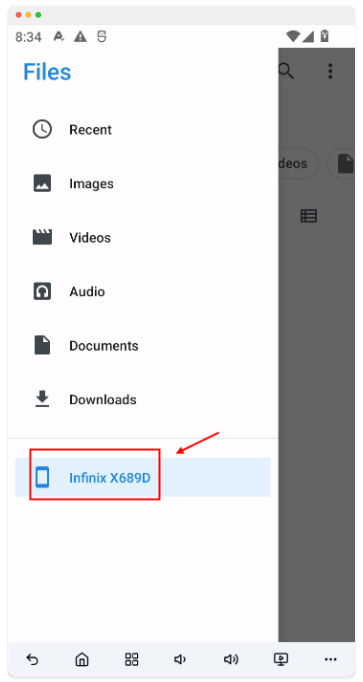
Vào thư mục DCIM.
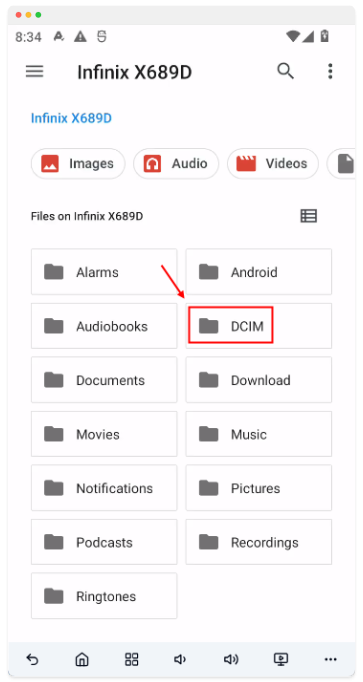
Vào thư mục Camera, và bạn có thể thấy tệp.
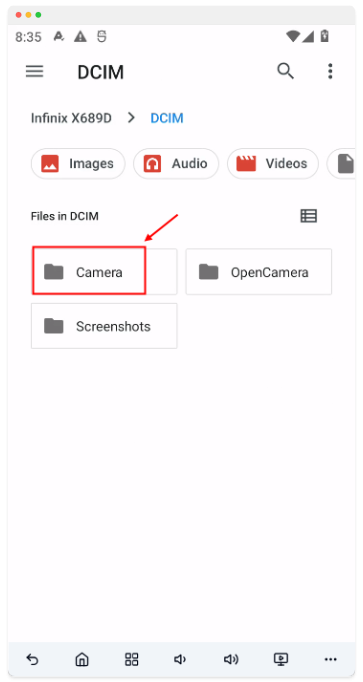
2.3 Thư mục gốc
Trong điện thoại đám mây, nhấn và giữ nút chuột trái và trượt lên để mở trang tìm kiếm ứng dụng, chọn ứng dụng Tệp.
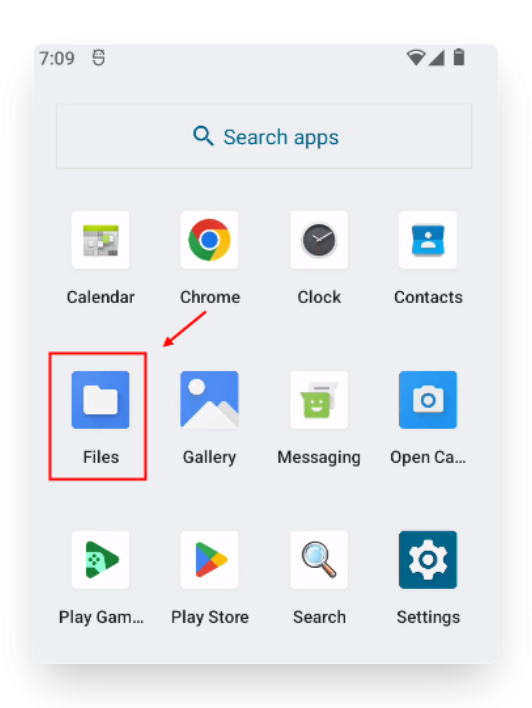
Vào thư mục gốc của điện thoại, và bạn có thể thấy tệp.
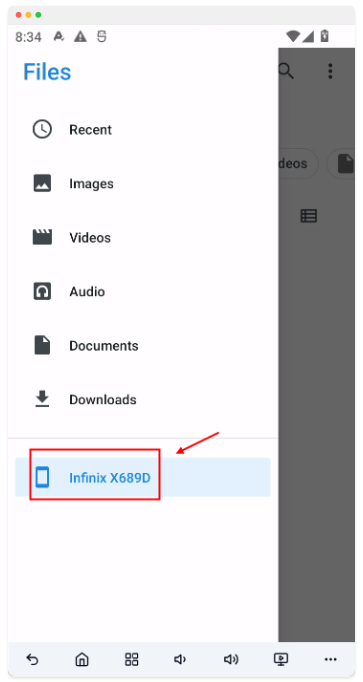
2.4 Thư mục Tài liệu
Trong điện thoại đám mây, nhấn và giữ nút chuột trái và trượt lên để mở trang tìm kiếm ứng dụng, chọn ứng dụng Tệp.
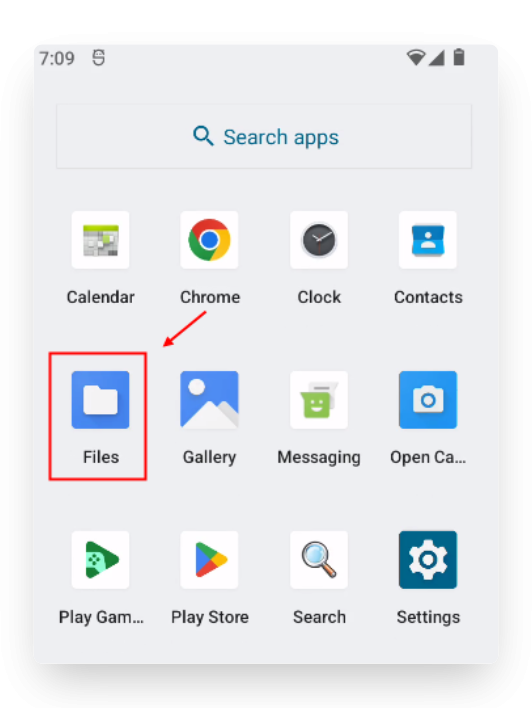
Vào thư mục gốc của điện thoại.
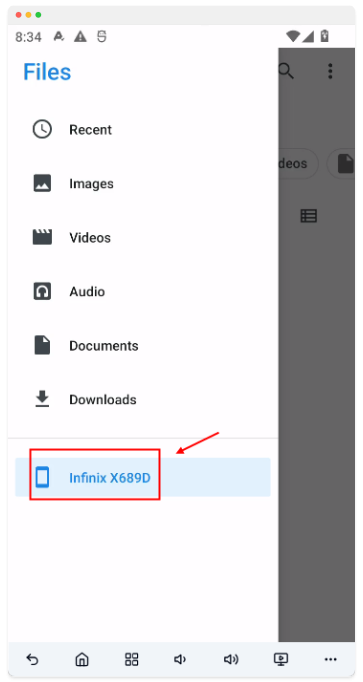
Vào thư mục Tài liệu, và bạn có thể thấy tệp.
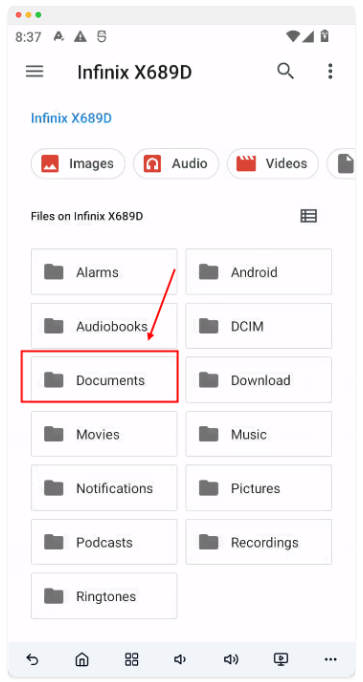
DuoPlus có thể thực hiện thao tác thiết bị mới một chạm trên điện thoại, bao gồm các hành động sau:
· Xóa tất cả dữ liệu trên điện thoại của bạn
· Tạo các thông số thiết bị mới dựa trên IP proxy bạn đã cấu hình
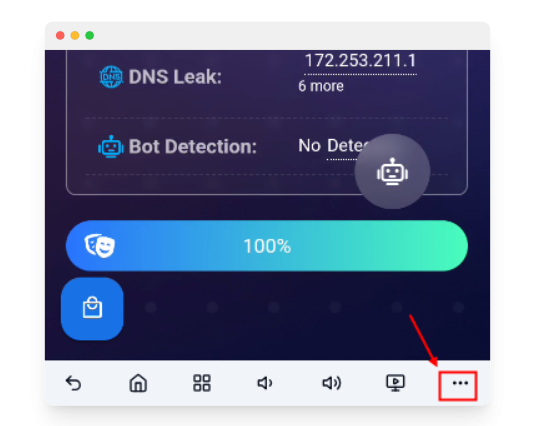
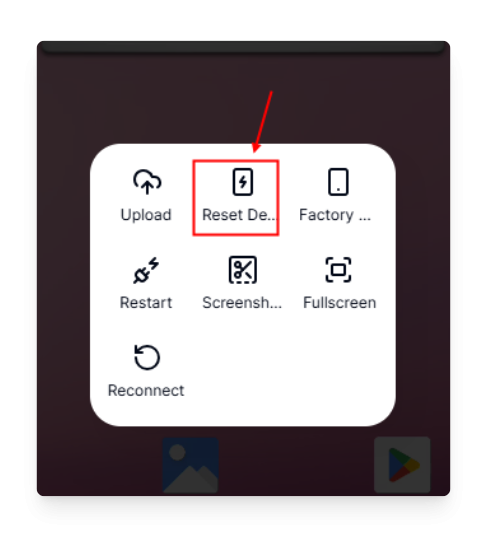
Mỗi điện thoại đám mây có 10 cơ hội thiết bị mới một chạm miễn phí.
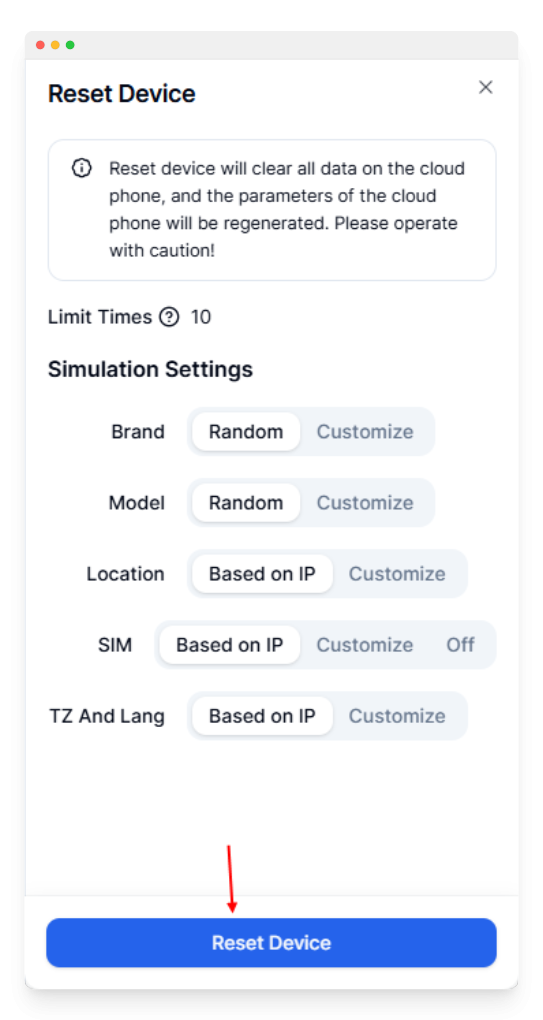
Khôi phục cài đặt gốc sẽ xóa tất cả dữ liệu trên điện thoại, nhưng thông tin thiết bị sẽ không bị thay đổi.
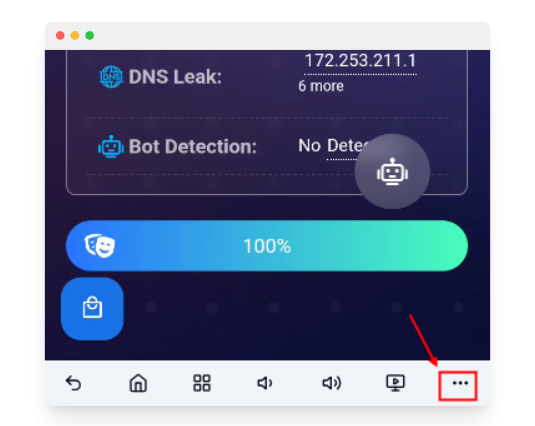
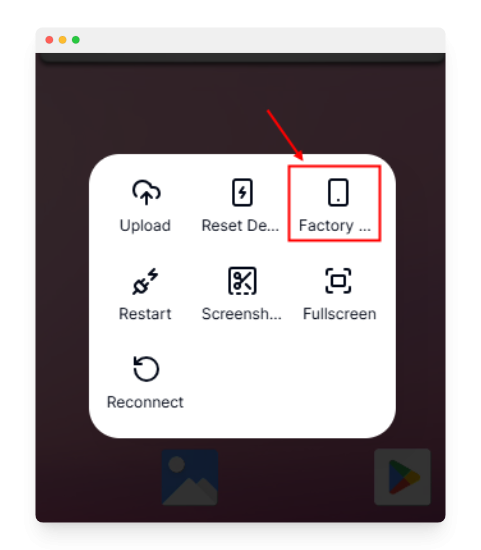
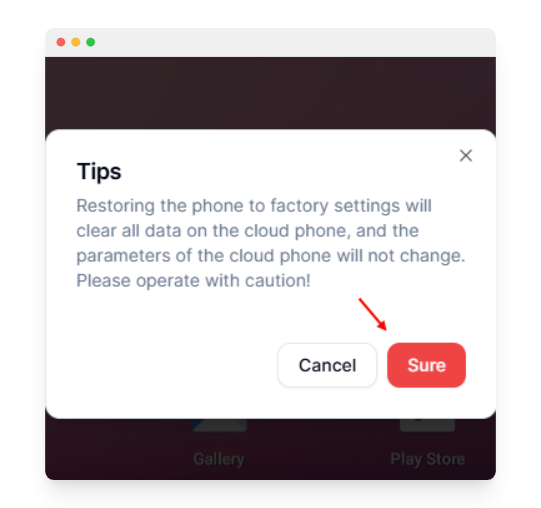
Bạn có thể sửa đổi thông tin proxy, GPS, thẻ SIM và ngôn ngữ múi giờ của điện thoại bất cứ lúc nào.
Trong menu quản lý điện thoại đám mây, nhấp vào ba dấu chấm.
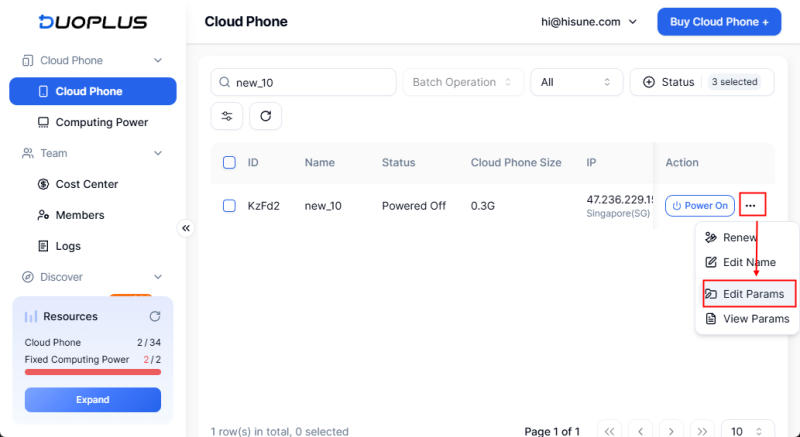
Sau đó nhấp vào “Sửa Đổi Thông Số”.
Trong cửa sổ bật lên, bạn có thể sửa đổi tất cả thông tin thông số.
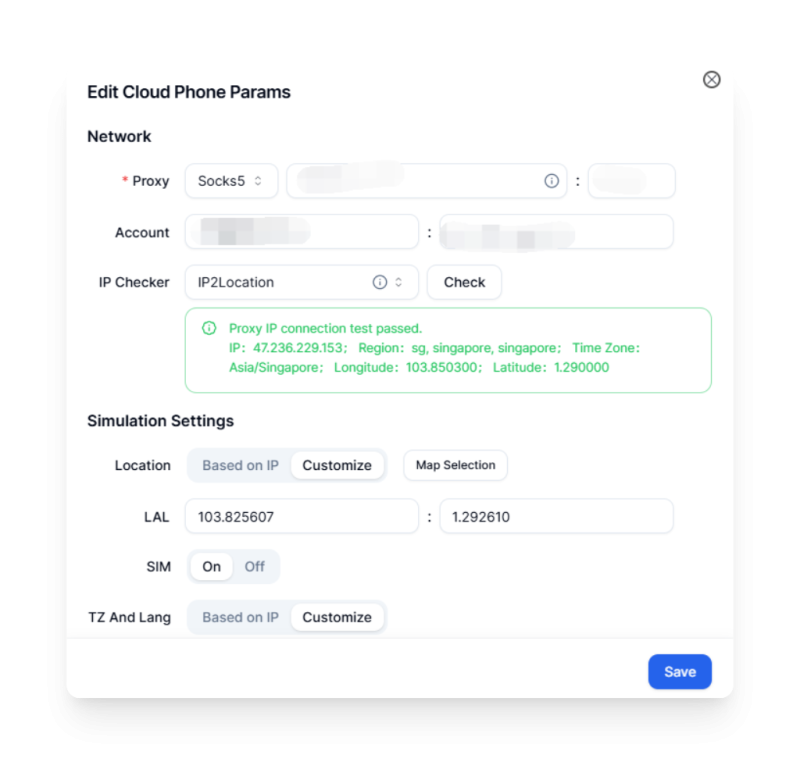
Mở Google Play trên màn hình chính của điện thoại đám mây, đăng nhập vào tài khoản Google của bạn và tải xuống ứng dụng.
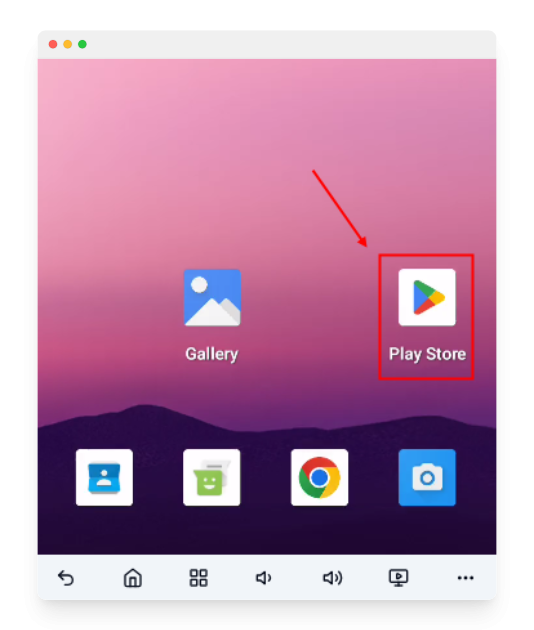
Mở trình duyệt trong điện thoại đám mây.
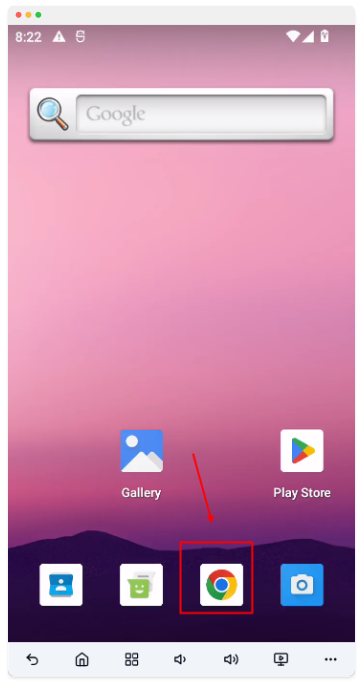
Truy cập liên kết tải xuống chính thức của apkpure trong trình duyệt điện thoại đám mây và nhấp vào tải xuống: https://apkpure.com/apkpure/com.apkpure.aegon/download
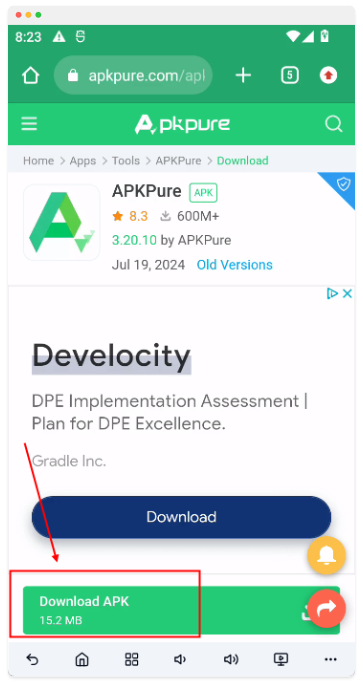
Sau khi tải xuống hoàn tất, mở gói cài đặt apkpure.
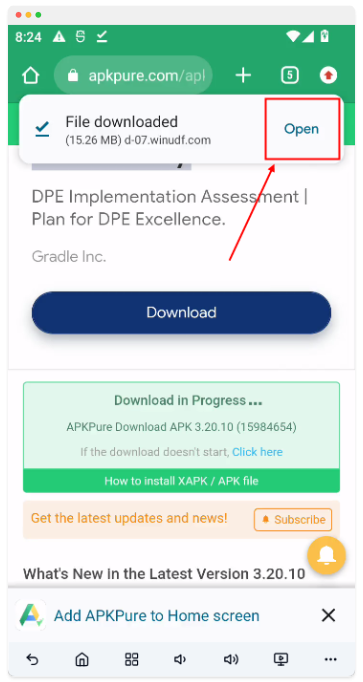
Cài đặt apkpure.
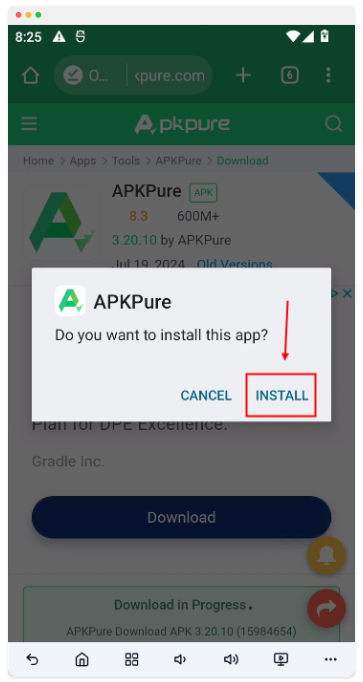
Mở apkpure.
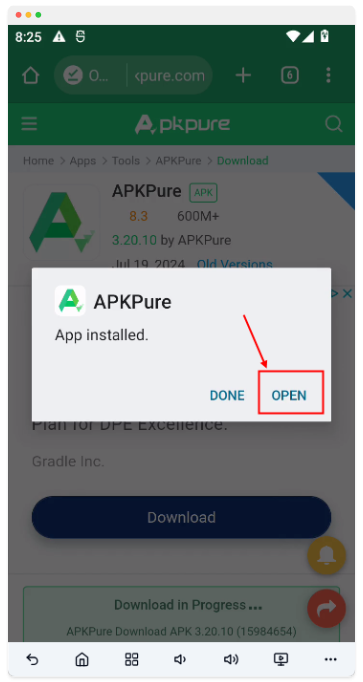
Tìm kiếm và cài đặt ứng dụng bạn cần ở trên cùng.
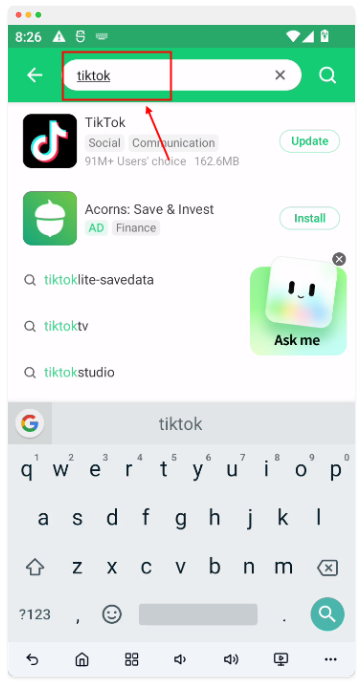
3. Tải lên APK để cài đặt
Bạn có thể tải xuống tệp APK trên máy tính cục bộ của mình, sau đó tải lên điện thoại đám mây.
Các trang web tải xuống APK của bên thứ ba được khuyến nghị:
Để biết nội dung liên quan đến tải lên tệp, vui lòng tham khảo phần Tải Lên Tệp.
4. Tải xuống và cài đặt APK trong điện thoại đám mây
Mở trình duyệt Chrome trên màn hình chính của điện thoại đám mây, mở một trang web tải xuống APK của bên thứ ba và tải xuống cài đặt.
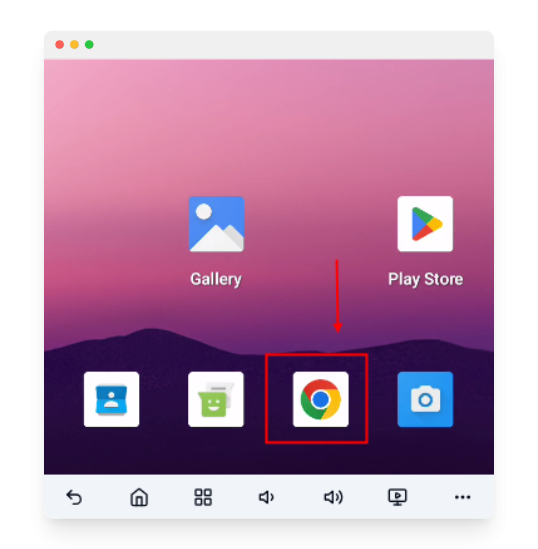
Các trang web tải xuống APK của bên thứ ba được khuyến nghị:
DuoPlus Cloud Phone hỗ trợ truy cập trực tiếp vào camera của thiết bị của bạn. Bạn cần bật cài đặt truy cập camera của trình duyệt trước. Thông qua trình duyệt, DuoPlus Cloud Phone có thể sử dụng tiện lợi thiết bị camera của máy tính hoặc điện thoại di động của bạn.
DuoPlus Cloud Phone cũng hỗ trợ đọc luồng âm thanh và video từ phần mềm phát trực tiếp OBS của máy tính của bạn, đạt được phát trực tiếp không cần giám sát 24 giờ. Hướng dẫn này sử dụng OBS làm ví dụ để chỉ cách sử dụng phần mềm phát trực tiếp OBS với điện thoại đám mây để phát trực tiếp không cần giám sát.
1. Cài đặt OBS trên máy tính của bạn
OBS là phần mềm ghi video và phát trực tiếp mã nguồn mở và miễn phí. Bạn có thể thiết lập nguồn phát trực tiếp video của mình trong OBS, sau đó chọn OBS Virtual Camera làm thiết bị đầu vào video trong DuoPlus Cloud Phone.
· Địa chỉ tải xuống chính thức: https://obsproject.com/download
Sau khi tải xuống trên máy tính của bạn, cài đặt trực tiếp.
2. Cài đặt VB Audio trên máy tính của bạn
VB-Cable là một thiết bị âm thanh ảo miễn phí cho phép bạn sử dụng bất kỳ đầu ra âm thanh nào làm đầu vào cho ứng dụng khác. Bạn có thể đặt đầu ra âm thanh trong OBS thành VB-Cable, sau đó chọn VB-Cable làm thiết bị đầu vào âm thanh trong DuoPlus Cloud Phone.
· Địa chỉ tải xuống chính thức: https://vb-audio.com/Cable/
Sau khi tải xuống trên máy tính của bạn, bạn cần giải nén tệp nén, sau đó nhấp chuột phải -> Chạy với quyền quản trị viên để hoàn tất cài đặt.
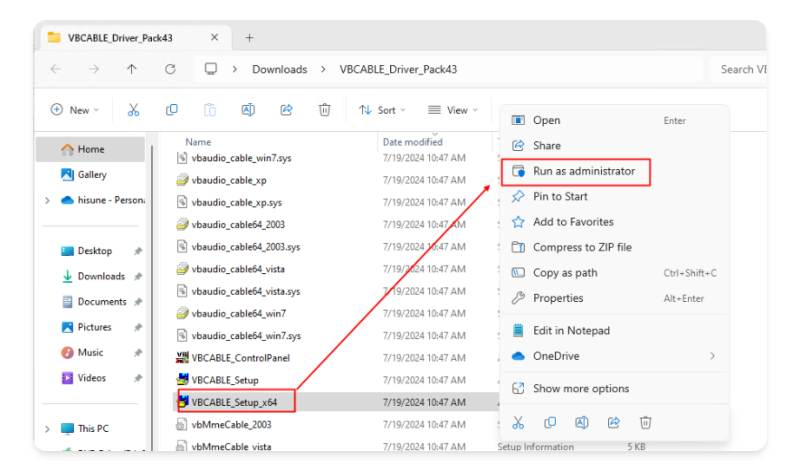
3. Cài đặt phát trực tiếp không cần giám sát OBS
3.1 Đặt thông số video và âm thanh
Mở OBS đã cài đặt trên máy tính của bạn, nhấp vào “Cài đặt” ở bên phải -> Chọn “Video” -> Điền 720x1280 vào “Độ phân giải cơ bản (Canvas)” -> Xác nhận
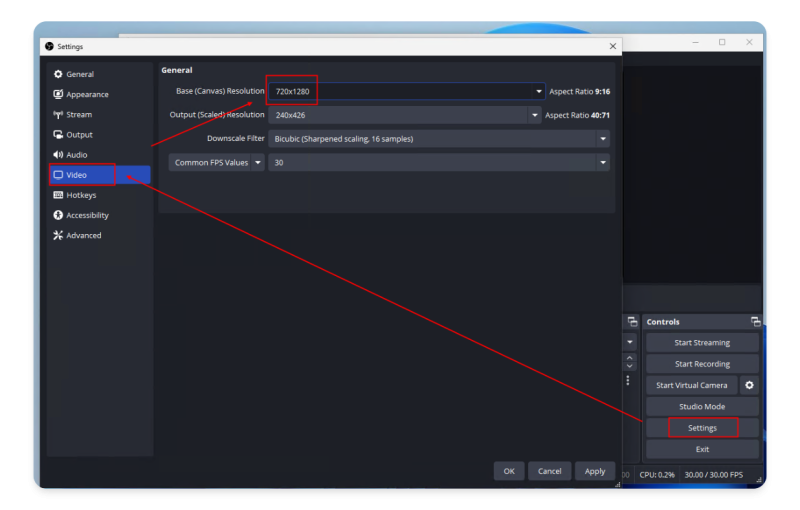
Chọn “Âm thanh” -> “Nâng cao” -> Trong “Thiết bị nghe”, chọn “CABLE Input (VB-Audio Virtual Cable)”
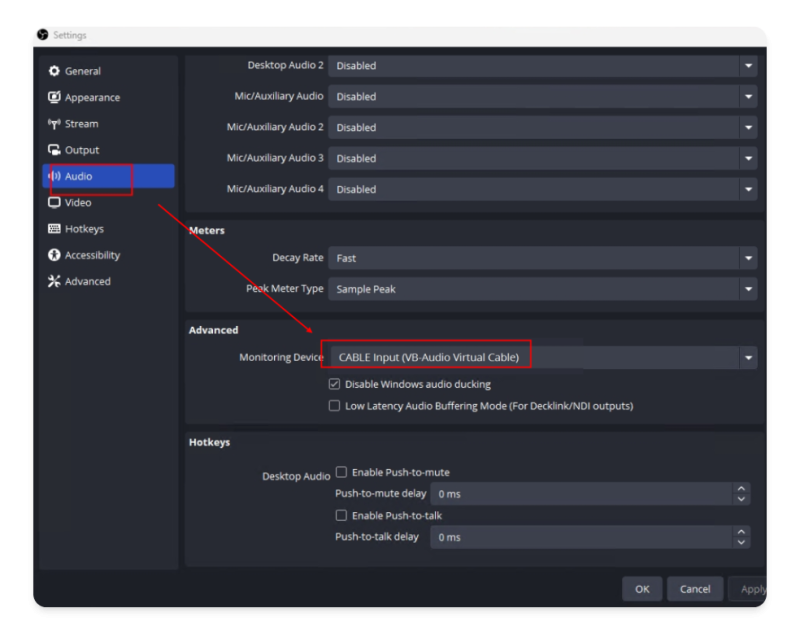
3.2 Thêm nguồn phát trực tiếp
Nhấp vào dấu + dưới “Nguồn” ở góc dưới bên trái -> Chọn “Nguồn phương tiện” -> Cửa sổ đặt tên bật lên có thể để mặc định
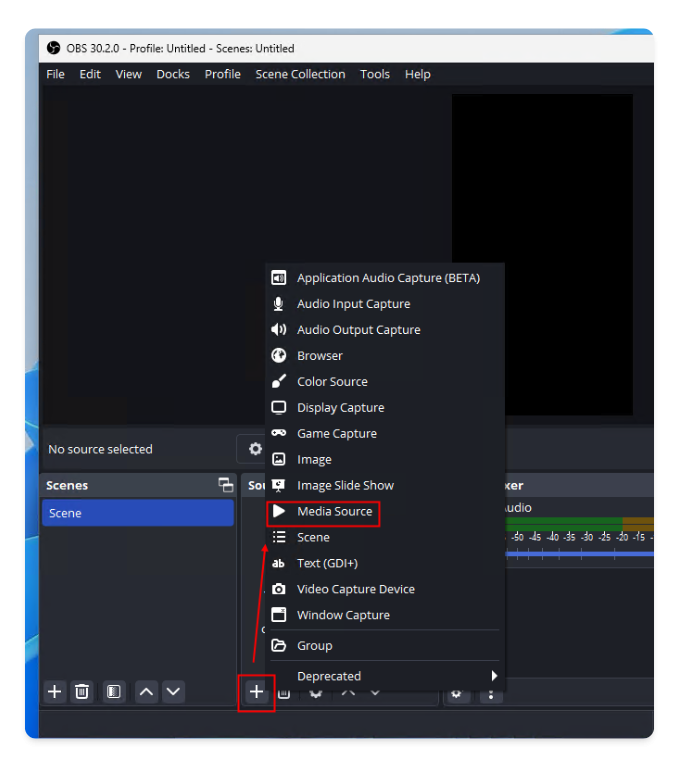
Chọn “Lặp lại” -> Nhấp vào nút “Duyệt”, chọn tệp video bạn muốn phát lặp lại
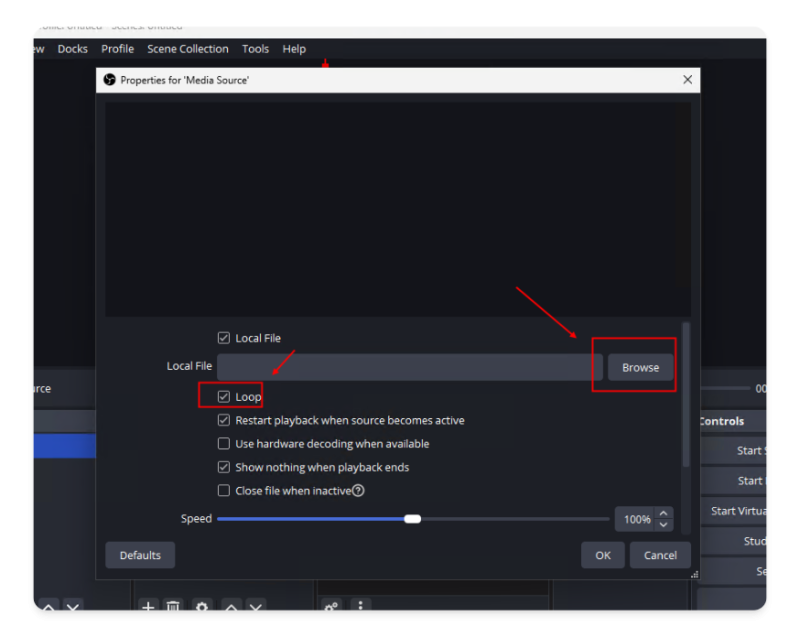
Nhấp xác nhận, điều chỉnh vị trí của bốn góc trong hộp xem trước ở trên
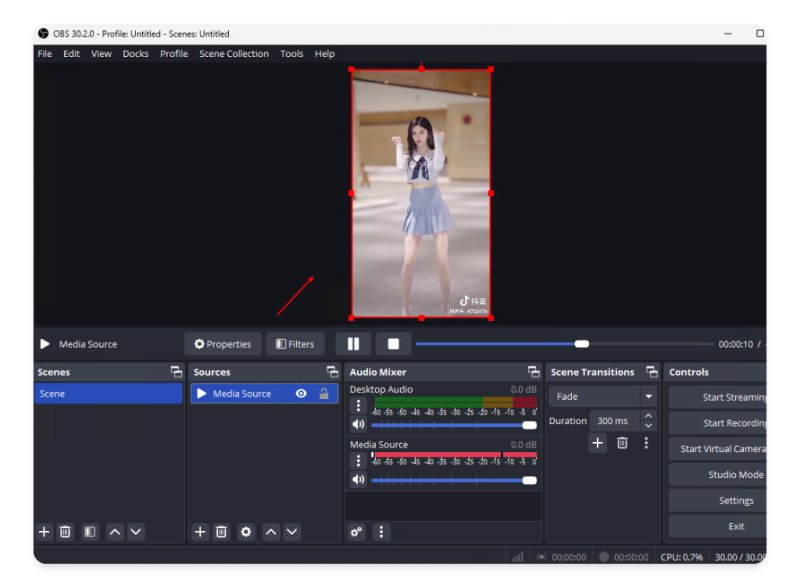
Nhấp vào ba dấu chấm của nguồn phương tiện mới thêm -> Chọn “Cài đặt âm thanh nâng cao”

Chọn “Nghe và Xuất”

Ngoài việc thêm tệp video lặp lại làm nguồn phát trực tiếp, bạn cũng có thể thêm các nguồn video khác làm nguồn phát trực tiếp, chẳng hạn như thêm camera làm nguồn phát trực tiếp trong khi phát trực tiếp người thật
3.3 Bắt đầu camera ảo
Cuối cùng, nhấp vào “Bắt đầu Camera Ảo”
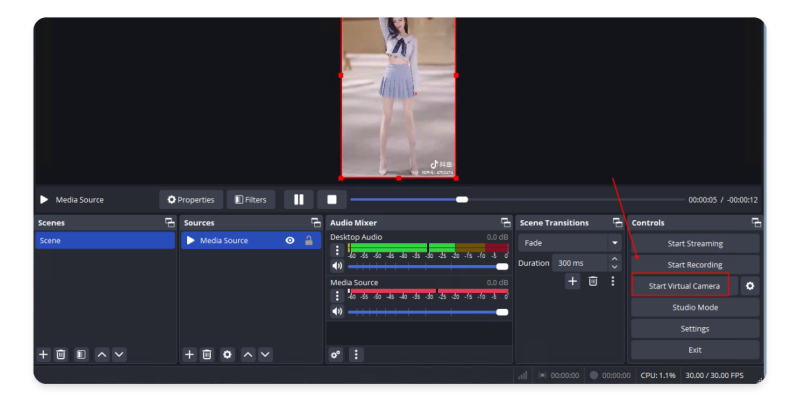
4. Cài đặt DuoPlus Cloud Phone
4.1 Chọn thiết bị đầu vào âm thanh và video
Mở giao diện hoạt động của DuoPlus Cloud Phone, nhấp vào ba dấu chấm ở góc dưới bên phải -> Nhấp vào nút “Phát Trực Tiếp”
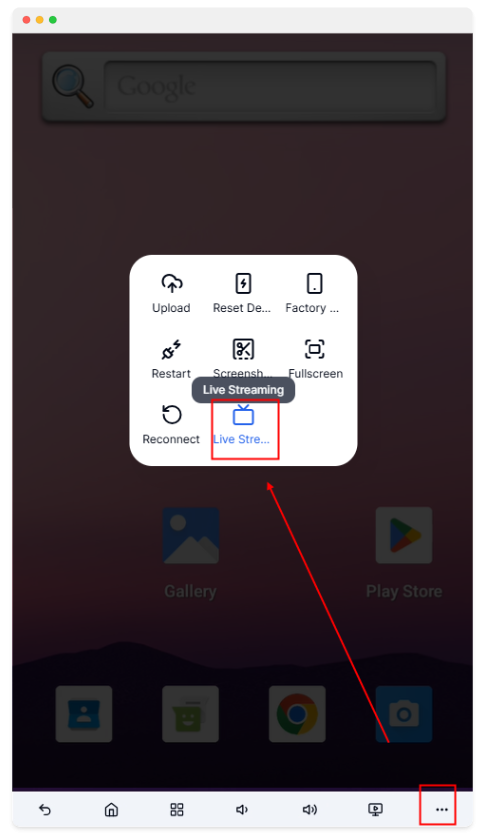
Mở quyền truy cập camera của trình duyệt
Chọn nguồn âm thanh: CABLE Output (VB-Audio Virtual Cable) Chọn nguồn video: OBS Virtual Camera
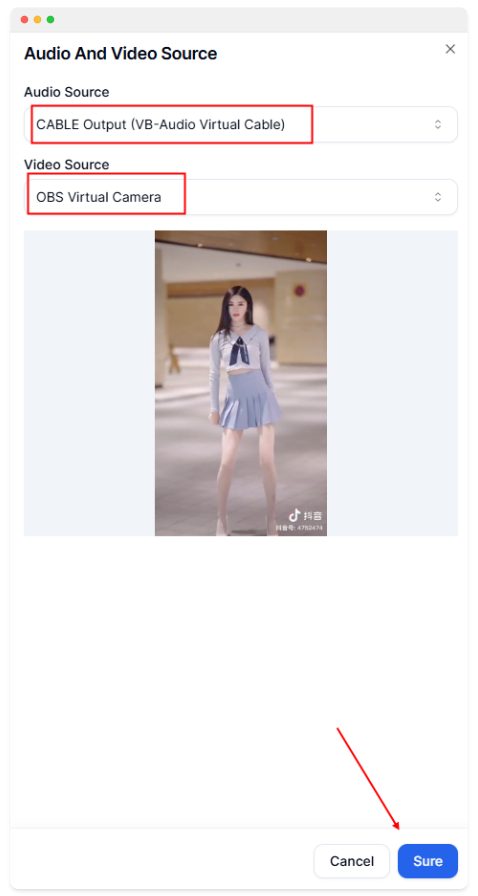
4.2 Gọi camera trong APP
Mở camera của DuoPlus Cloud Phone, hoặc camera của TikTok, và bạn có thể thấy màn hình phát trực tiếp OBS

DuoPlus Cloud Phone có thể quản lý đội nhóm một cách tiện lợi, và sau khi mời người dùng tham gia đội nhóm của bạn, các thành viên trong đội có thể sử dụng điện thoại đám mây của bạn.
1. Tạo nhóm người dùng
Nếu bạn chưa tạo nhóm người dùng trước đó, bạn cần tạo một nhóm trước
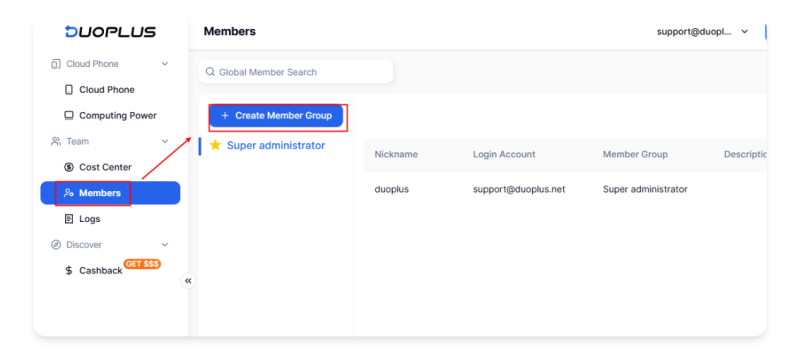
Nhập tên nhóm người dùng tùy chỉnh, nhấp lưu
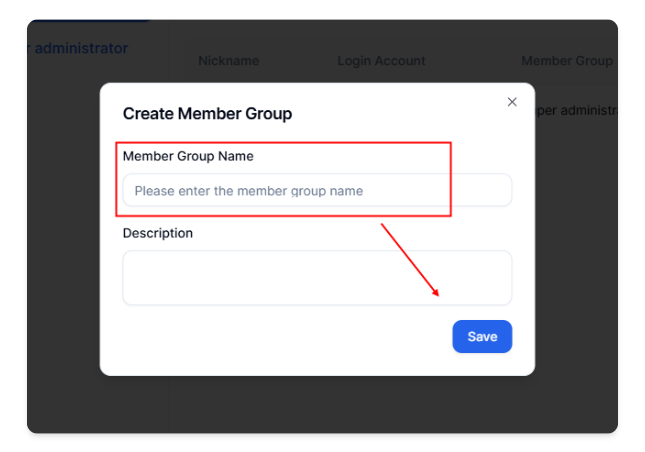
2. Mời người dùng
Nhấp vào nhóm người dùng đã tạo ở bước trước, nhấp “Thêm Người Dùng”
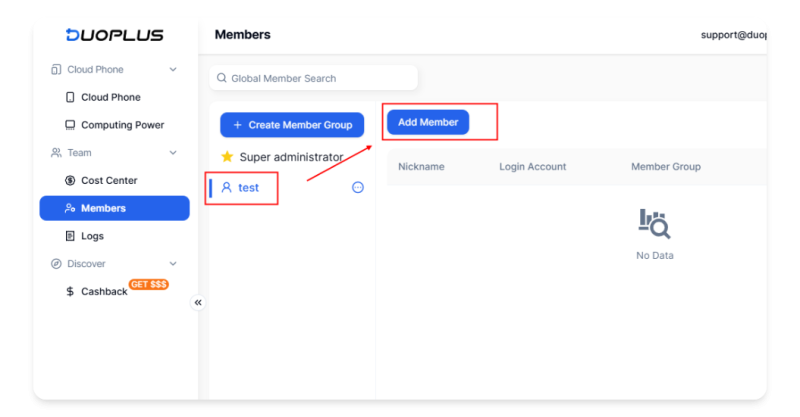
Biệt danh có thể nhập tùy ý, nhập email của người khác làm tên tài khoản (email của người khác phải được đăng ký tài khoản duoplus)
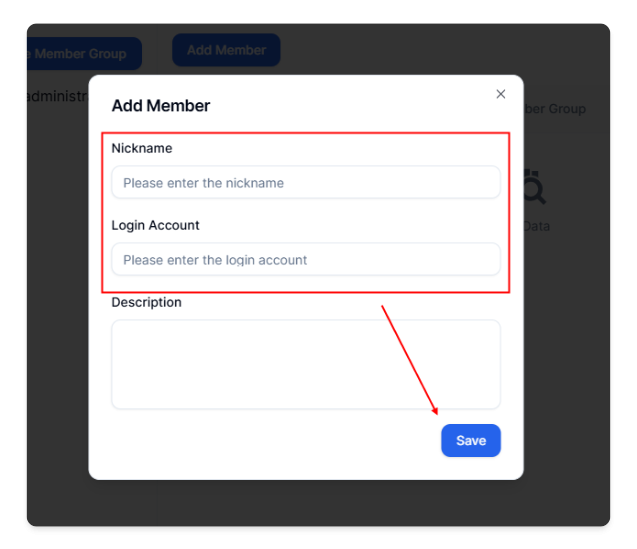
Người mời có thể xem thành viên đội nhóm như thế nào?
Nhấp vào “Quản Lý Thành Viên” -> Chuyển sang đội nhóm đã tạo, và bạn có thể thấy tất cả các thành viên dưới đội nhóm của mình trong danh sách thành viên, và quản lý các thành viên ở bên phải của danh sách
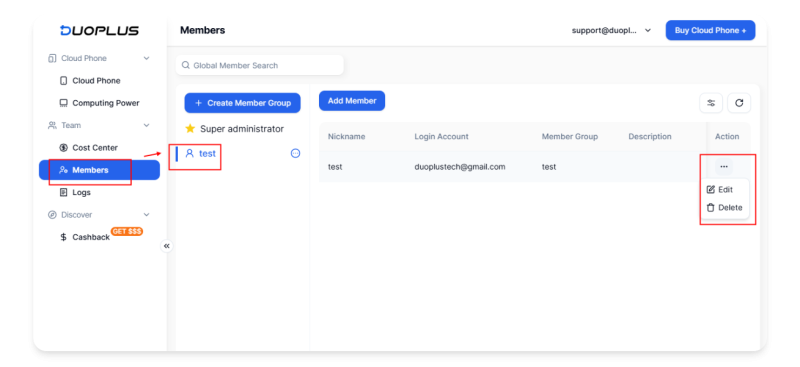
Người được mời có thể chuyển đổi đội nhóm như thế nào?
Sau khi hoàn thành hai bước trên, người được mời đã được thêm vào đội nhóm của bạn và có thể sử dụng điện thoại đám mây của bạn. Người được mời có thể chuyển đổi đội nhóm ở góc trên bên phải, và sau khi chuyển sang đội nhóm tương ứng, họ có thể truy cập tài nguyên điện thoại đám mây của đội nhóm đó
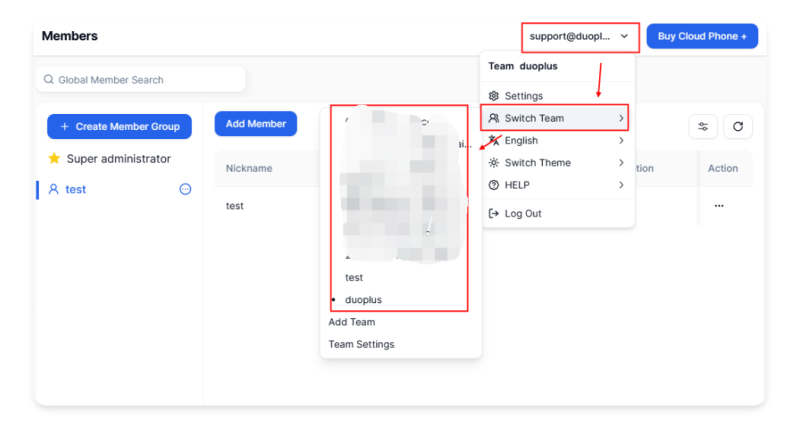
Trên đây là giới thiệu về các tính năng cơ bản của DuoPlus Cloud Phone
Người dùng muốn tìm hiểu thêm vui lòng truy cập DuoPlus
Ưu Đãi Dành Cho Người Dùng Mới DuoPlus:
Nhập liên kết https://duoplus.saaslink.net/blogboke để đăng ký điện thoại đám mây, nhận ngay $2 vào số dư tài khoản của bạn để sử dụng ngay lập tức! Bạn cũng có thể theo dõi tài khoản chính thức 【DuoPlus】 và thêm 【Xiao Mo WeChat Doanh Nghiệp】 để nhận thêm mã giảm giá độc quyền!
telegram:https://t.me/DuoPlus6
Nếu bạn có bất kỳ câu hỏi nào, vui lòng truy cập trung tâm trợ giúp của chúng tôi: https://help.duoplus.net/

Lời mở đầu: Trong thời đại công nghệ ngày nay, mỗi một thay đổi nhỏ đều có thể dẫn đến sự bùng nổ trong ngành công …
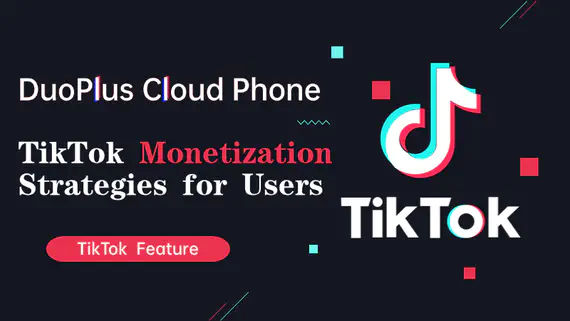
Làm thế nào để làm chủ quản lý tài khoản trên TikTok, dù bạn là người mới cá nhân hay ông trùm doanh nghiệp, có nhiều …
Không cần mua nhiều điện thoại thật.
Với DuoPlus, một người có thể vận hành nhiều điện thoại đám mây và tài khoản truyền thông xã hội từ một máy tính duy nhất, thúc đẩy lưu lượng truy cập và tăng doanh số cho bạn.
